- [엑셀(Excel)]#1 데이터 입력하기 목차
반응형
오피스 중에 사무용으로 가장 많이 사용하는 Excel에 대해서 알아보고자 합니다.
가장 기초적인 입력 방법은 '수식입력창'에 글자를 작성한 후에 입력하는 것입니다.

수식 입력창을 사용하여 B2 셀에 입력하는 글자를 입력하는 사진입니다.
매번 수식 입력창에서 입력하는 것이 귀찮음으로
입력하고자 하는 셀을 선택한 후에 '더블 클릭'을 하면 커서가 껌뻑거립니다.
이 때 입력하면 원하는 셀에 바로 입력이 됩니다.
한문으로 변경하고자 하는 경우에는

회사를 선택한 후에 키보드에서 '한자'키를 누르면

원하는 한자를 선택한 후에 변환을 누르면 된다
날자를 입력하고자 하는 경우에는

2022-03-22로 입력하면 날자로 입력할 수 있습니다.
2022/03/22로 입력하여도 'Enter'키를 치면 2022-03-22로 변경되어 입력됩니다.
숫자를 입력하는 경우에는
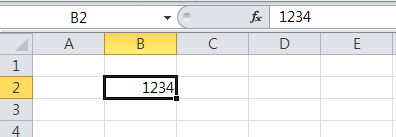
반응형
'엑셀(Excel)' 카테고리의 다른 글
| [엑셀(Excel)]#7시트(Sheet) 복사, 이동, 삽입, 이름 변경 (0) | 2022.04.12 |
|---|---|
| [엑셀(Excel)]#6 파일 저장하기, 파일 읽기 (0) | 2022.04.07 |
| [엑셀(Excel)]#5 글자 정렬 방법(가운데 , 왼쪽, 오른쪽 정렬 ) (0) | 2022.04.06 |
| [엑셀(Excel)]#4 행(Row) 또는 열(Column) 삽입, 삭제, 넓히기, 좁히기 (0) | 2022.04.06 |
| [엑셀(Excel)]#3 행(Row) 열(Column) 넓이 조정 (0) | 2022.04.04 |



